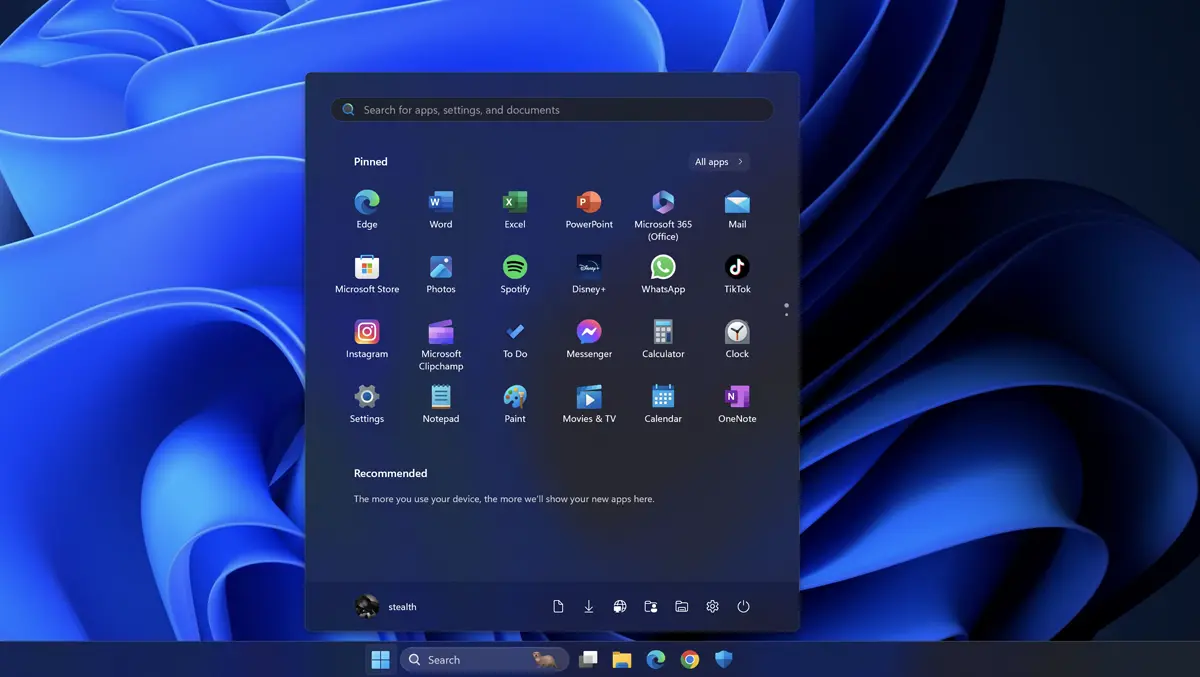
KB5036980 업데이트가 출시되면서 Microsoft는 시작 메뉴에 직접 응용 프로그램을 표시하기 시작했습니다. Microsoft는 이것이 Microsoft Store의 애플리케이션에 대한 권장 사항 일 뿐이지만 실제로는 광고입니다. 이 튜토리얼에서는 Windows 11의 시작부터 광고를 비활성화하는 방법을 단계별로 보여줍니다.
Microsoft는 Windows 11 운영 체제에 많은 새로운 기능을 가져 왔지만 Windows 10 우월성을 제거하지 못합니다. 지원하지 않는 이전 컴퓨터의 설치 제한 외에도 TPM 2.0많은 사용자가 Windows 11의 약한 성능에 대해 불평합니다. Windows 11 시작 메뉴에 광고를 삽입하는 것은이 운영 체제의 소수의 사용자를 제거하기로 결정한 것 같습니다.
좋은 부분은 시작 메뉴의 광고가 생각만큼 침습적이지 않으며, 한두 가지 응용 프로그램에 대한 권장 사항 일뿐입니다. 일부 사용자에게는 이러한 응용 프로그램 권장 사항이 전혀 나타나지 않을 수 있습니다. 그러나 받으면 끄는 것이 매우 쉽습니다.
Windows 11에서 시작 메뉴의 광고를 어떻게 비활성화 할 수 있습니까?
1. Windows 11 설정 열기 (설정)
2. 개인화 설정 (개인화)으로 이동하십시오.
3. 액세스 “시작” 개인화 설정에서.
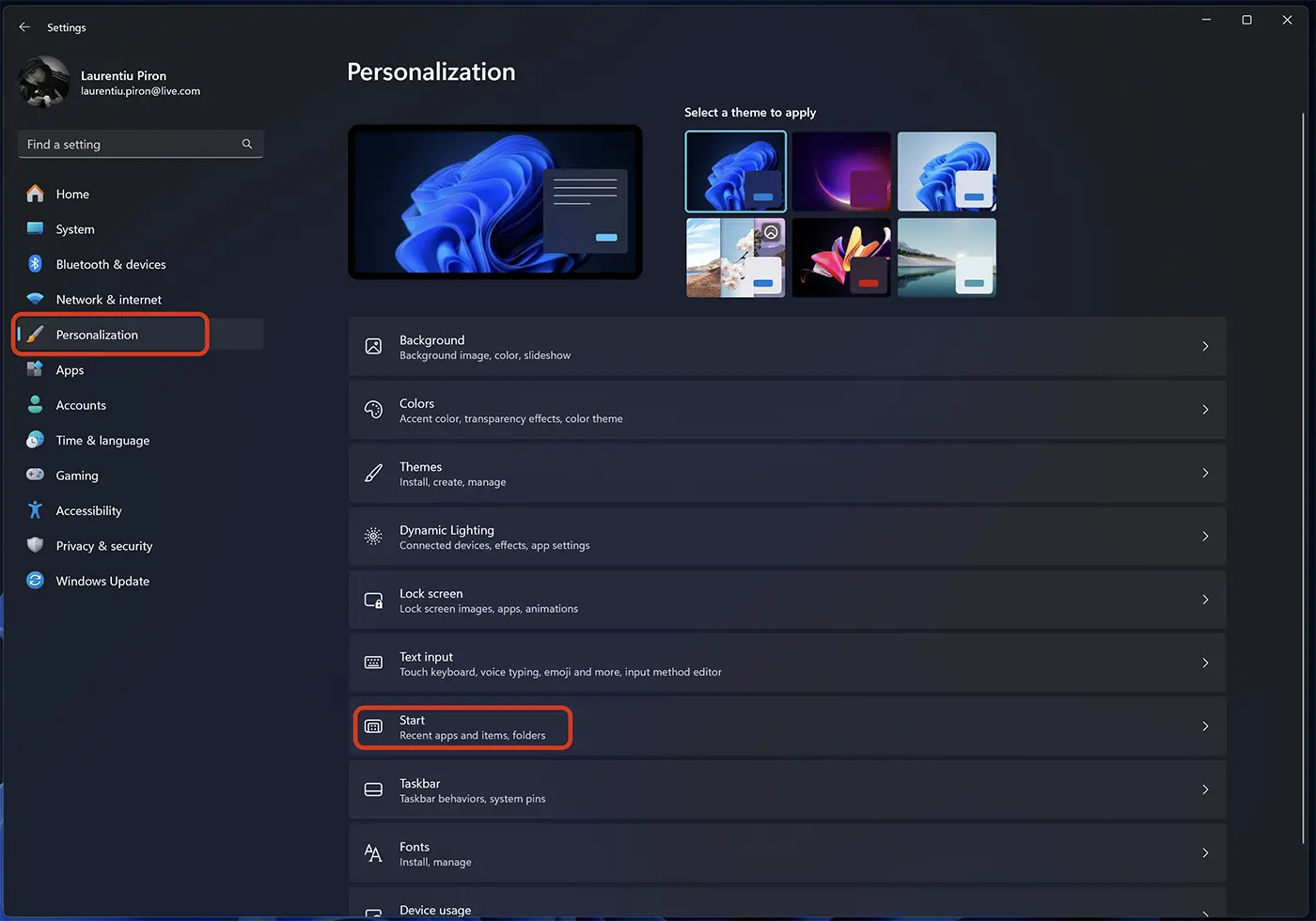
4. 시작 메뉴의 개인화 설정에서 옵션을 끕니다. “Show recommendations for tips, shortcuts, new apps, and more“.
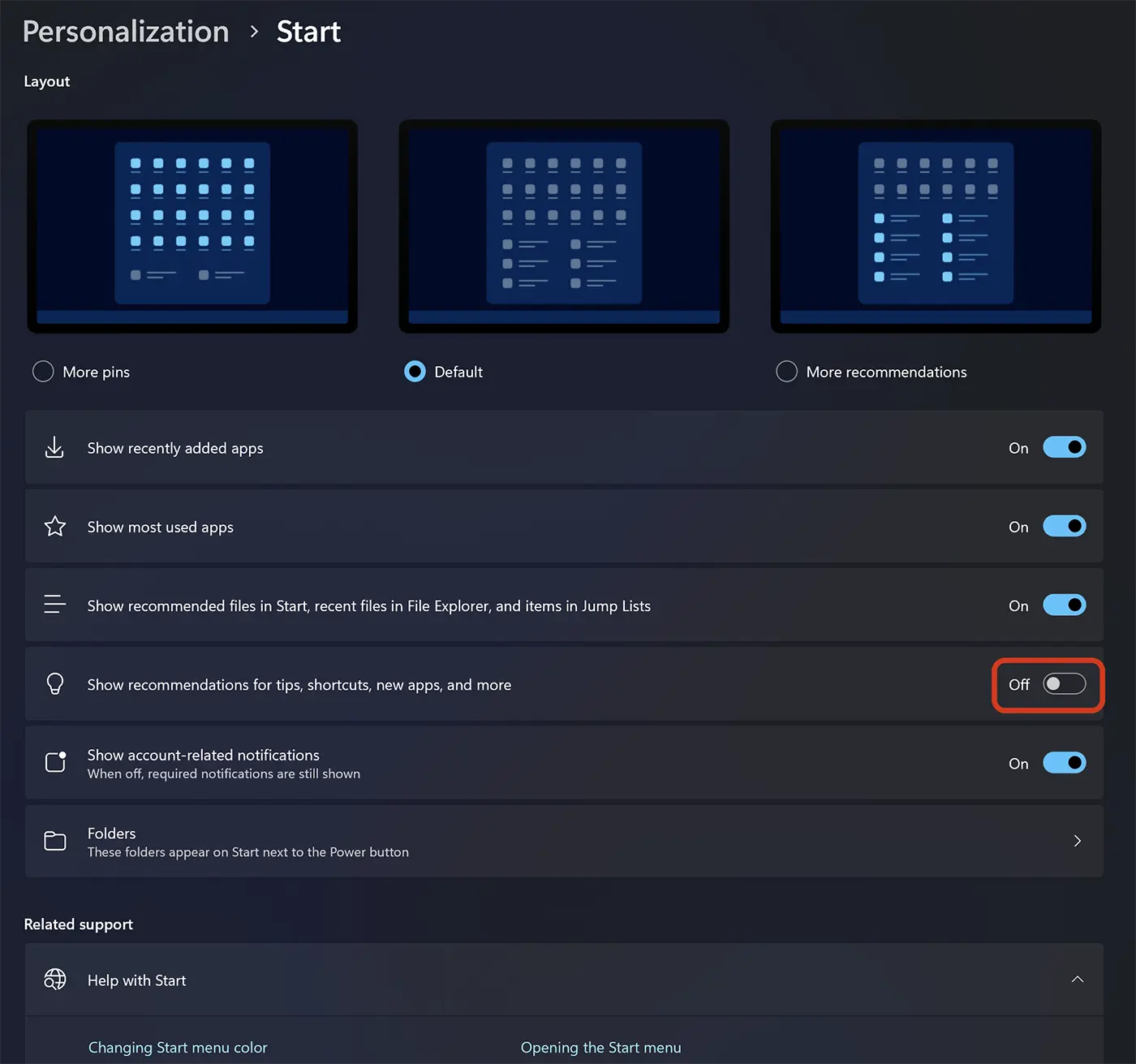
관련된: Windows 11에서 시작 메뉴를 사용자 정의하는 방법. 최근에 열린 파일, 응용 프로그램 및 폴더.
이 옵션을 비활성화 한 후 메뉴 시작시 권장 응용 프로그램이있는 광고는 나타나지 않습니다.
Windows 11에서 메뉴에서 광고를 끄는 방법
에 대한 Stealth
기술에 열정을 가진 저는 2006년부터 StealthSettings.com에 즐겁게 글을 쓰고 있습니다. 저는 macOS, Windows, Linux 운영 체제뿐만 아니라 프로그래밍 언어와 블로그 플랫폼(WordPress), 온라인 상점(WooCommerce, Magento, PrestaShop)에서도 풍부한 경험을 가지고 있습니다.
Stealth의 모든 게시물 보기당신은 또한에 관심이있을 수 있습니다 ...

